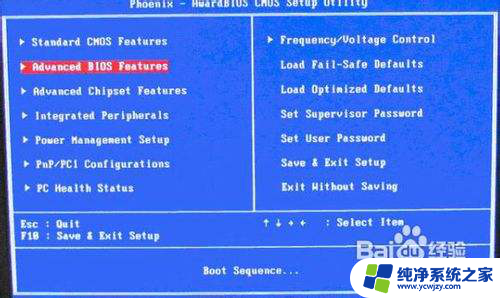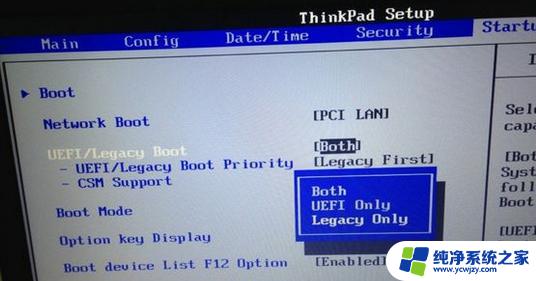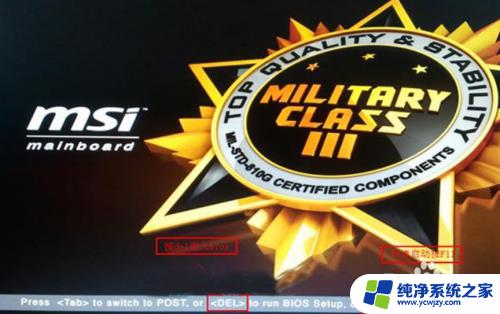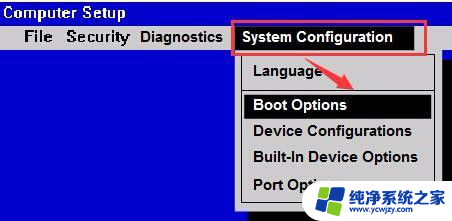bios setup utility设置u盘启动 如何进入BIOS界面选择USB启动
bios setup utility设置u盘启动,在电脑启动时,我们经常需要根据需要选择不同的启动方式,而使用U盘作为启动介质,则需要在BIOS Setup Utility中进行相应的设置。BIOS即基本输入输出系统,是计算机硬件与软件之间的桥梁,通过它我们可以对计算机进行各种设置和调整。而在BIOS界面选择U盘启动,则可以实现从U盘中启动操作系统或其他应用程序的功能。接下来我们将详细介绍如何进入BIOS界面,并进行U盘启动设置。
具体步骤:
1.打开电脑时,按住键盘上的Delete键不放;

2.就可以进入到电脑的BIOS SETUP UTILITY设置菜单;
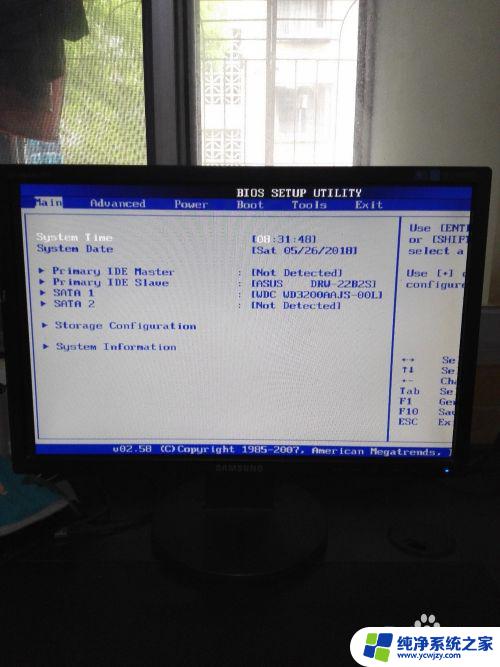
3.用向右的光标控制键移动到Boot项,选中第一条Boot Device Priority;
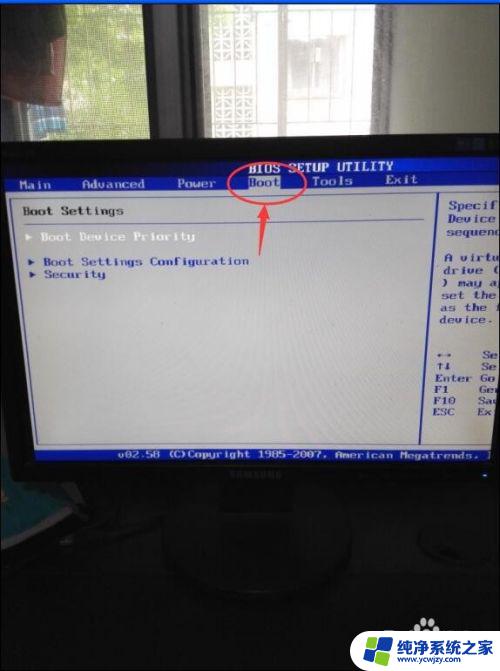
4.按一下回车键,进入Boot Device Priority,发现第一引导设备设置为硬盘引导;
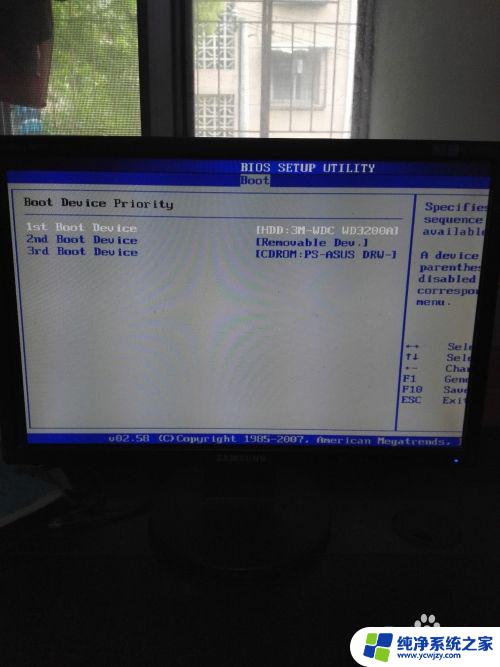
5.按向下的光标键,移到第二项可移动设备上。然后按键盘上的“-”号,将可移动设备移到最上面;
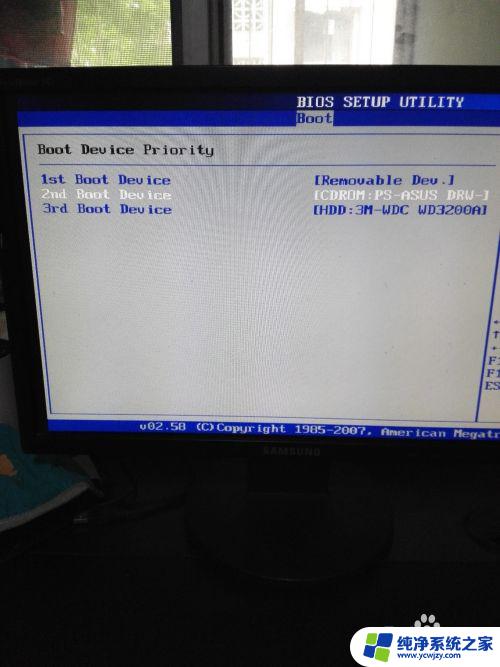
6.再按一下F10键,在出现的确认对话框中按OK保存设置并退出;
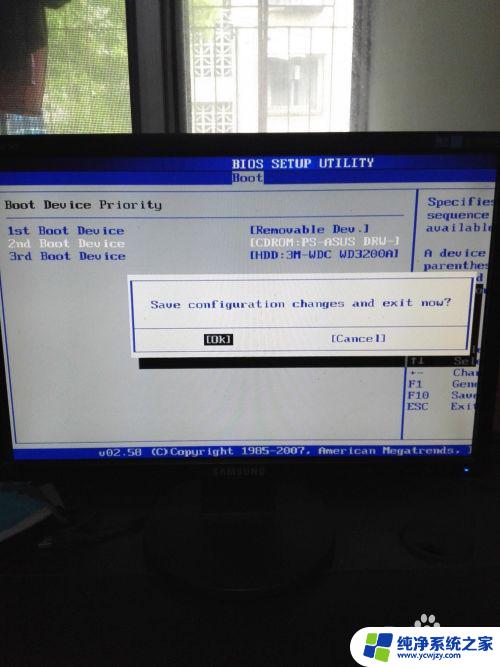
7.电脑重新启动,这时的BIOS就设置成了USB启动。

以上是bios设置U盘启动的全部步骤,如果您还有不清楚的地方,可以参考我提供的步骤进行操作,希望这对您有所帮助。